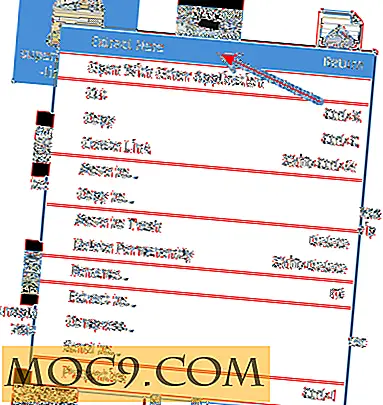Как да запазите незабавно всички изображения на уеб страница
Всички ние сме преживели времето, изискващо правилно щракване върху чудите, докато преглеждаме малкия изскачащ прозорец на браузъра, който се появява, когато искаме да запазим изображение. В зависимост от това, върху което може да работите или какво се опитвате да направите, не винаги е най-осъществимото решение да запазвате изображения един по един. Ето защо в тази статия планирам да ви покажа как да изтеглите незабавно всички изображения на всяка уеб страница.
Запазване на изображения със запазени изображения ?
Запазване на изображения е добавка за Firefox, която ви позволява да запазвате всички изображения на всяка уеб страница наведнъж. Тази добавка има не само потенциала да увеличи производителността, но и да ви спести много време, докато успеете да задържите десния бутон на пръста си непокътнат.
Има няколко полезни функции в "Запазване на изображения", като най-забележимото е, че можете да конфигурирате размера, който искате да запазите изображенията, за да съхранявате всички ваши снимки. Другите опции включват преименуването на изображения при изтеглянето им и запазването на връзката, ако изображението не е на мястото си.
Стъпка 1) Изтеглете Запазване на изображения. След като инсталирате тази добавка, можете да персонализирате това разширение, като отворите менюто "Инструменти".
Стъпка 2) Сега трябва да изберете какъв формат за избор на изображение искате да персонализирате. Запазването на изображения ви позволява да запазвате всички изображения във всеки раздел отляво надясно или обратно или да запазвате само изображения в текущия раздел.
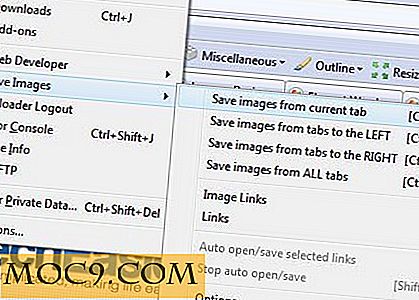
Стъпка 3) Изберете границата на размера на изображение, размера, в който искате да бъдат запазени всички изображения и как искате да запазите изображения, за да се справите с дублиращи се изображения.


Стъпка 4) След това трябва да изберете коя папка искате вашите изображения да бъдат записани и кое име искате да съхраните като.

Стъпка 5) Веднага щом стартирате стъпки 1-4, всичко, което трябва да направите, е да кликнете върху OK в долната част на прозореца с опциите на раздела и всички изображения в раздела, който сте в момента, ще бъдат запазени в папката избрахте.

Ще се появи малък изскачащ прозорец вдясно от вашия браузър, който ви уведомява колко снимки са били незабавно запазени.

Стъпка 6) Бърз и ефективен достъп до всички изображения, които сте записали в папката, която сте избрали на вашия работен плот.

заключение
Това е повтаряща се и скучна задача да запазвате всички изображения в уеб страница, особено когато има тонове изображения на тази страница. С "Запазване на изображения" можете да спестите малко усилия и време и да ги поставите на места, където те могат да ви дадат повече продуктивност. Ако смятате, че можете да се възползвате от тази добавка, можете да я изтеглите тук.
Моля, оставете ни коментар по-долу; ние обичаме да чуваме от нашите читатели!